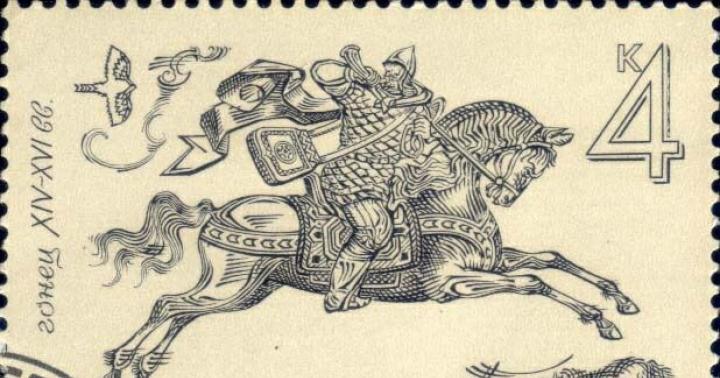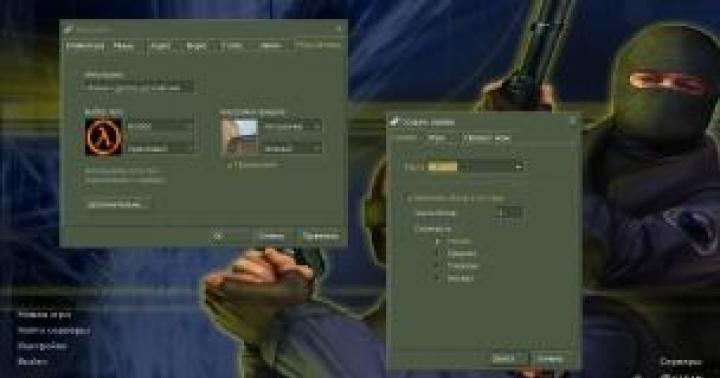Не у всех пользователей есть компьютер, с самым мощным процессором, материнской платой и высокопроизводительной памятью. Многие пользователи ноутбуков используют еще Windows ХР. На слабом ПК серфинг происходит медленно. Как поступить в такой ситуации? Используйте другой обозреватель. Рассмотрим самые популярные, и определим браузер для слабого компьютера, подходящий именно вам.
Какой браузер самый легкий
Как подобрать обозреватель, быстро работающий на слабом ПК? Но вначале небольшое уточнение. Определения «слабый компьютер» нет. Все зависит от его характеристик: ОЗУ, и тактовой частоты процессора. Поступим следующим образом. Рассмотрим популярные бесплатные обозреватели. В них запустим «Диспетчер задач», который показывает нагрузку на ОЗУ и CPU.
QupZilla
Официальный сайт расположен по адресу https://qupzilla.com
.
Его отличительная особенность заключается в наличии портативной версии, потому отпадает необходимость установки. QupZilla быстрый обозреватель, работает со всеми версиями Windows. Поддерживает современные стандарты, поэтому страницы будут правильно отображаться.
У него есть необходимые стандартные функции, которые вы ожидаете от обозревателя: закладки и история. По умолчанию установлен плагин AdBlock, для блокировки рекламы. 
Opera
Оснащена панелью быстрого доступа. Популярна благодаря режиму Turbo, позволяющему загружать страницы быстрее, что экономит время и трафик. Это важно при пользовании 3/4G интернета. Хорошо работает если открыто много вкладок (более десяти). Если приложение перегрузит ОЗУ, из-за открытия большого количества сайтов, оно «вылетит» и перезагрузится заново. 
Maxthon
Особенность браузера в том, что он поддерживает работу с облаком. Поэтому вкладки и настройки будут доступными на ПК, смартфоне и планшете, не зависимо от установленной ОС. 
Google Chrome
Главные преимущества: простота использования, минималистический интерфейс и установка дополнительных расширений. Удобно работать тем, у кого есть аккаунт в Google, где сохраняется информация о паролях и закладках. Работает на нескольких устройствах под одним аккаунтом. Имеется . 
Chromium
Интерфейс Chromium такой, как у Google Chrome. Эти обогреватели созданы на одном движке. По утверждению разработчиков предназначен для быстрого и безопасного серфинга. Это облегченная версия Chrome. Поддерживает современные веб-стандарты. 
Comodo Dragon
Скачайте его по ссылке: http://download.cnet.com/Comodo-Dragon/3000-2356_4-75119680.html?part=dl-&subj=dl&tag=button
. Загрузите портативную версию, чтобы не инсталлировать Comodo на ПК. 
Главная особенность - защита личной информации и высокая скорость работы. Браузер позволяет:
- оставаться защищенным при серфинге;
- загружать дополнительные плагины;
- предотвратить аварийные ситуации.
Обозреватель для Windows XP
Я бы порекомендовал использовать Chrome, но Майкрософт перестала поддерживать для нее обновления в этой ОС. Поэтому используя его, вы не обеспечите надежный уровень безопасности. Как поступить? Например, у меня на втором ноутбуке, 2008 года выпуска установлена Opera, которая быстро работает. Только я отключил дополнительные, расширения. В качестве альтернативы ппопробуйте установить QupZilla. Он быстро работает.
Перед включением браузера:
- Закройте неиспользуемые программы. Особенно Skype и Photoshop, потребляющие много памяти;
- После работы в обозревателе, удалите временные файлы и почистите историю. Рекомендую пользоваться программой .
Какой браузер лучше
Какой же из обозревателей подойдет для слабого ПК? Будем запускать по очереди, рассмотренные выше браузеры, и загрузим в них одинаковые страницы. Например, сайт http://www.samsung.com/se/tvs/all-tvs/
.
При открытии запустим «Диспетчер задач». Для быстрого доступа используйте комбинацию клавиш: «ctrl + esc + shift», и посмотрим на параметры память, и загрузка процессора.
Вот что получилось.
Добрый день, дорогие читатели. Недавно вы узнали о том, что представляет собой веб-обозреватель. Сегодня я расскажу, какой браузер занимает меньше оперативной памяти и потому лучше подходит для использования на слабых компьютерах. Поверьте — это значительно облегчит и вашу работу над своим блогом и сохранит ваши нервы. Итак, вперед.
Сразу хочу обратить ваше внимание на то, что невозможно определить лучший браузер. Однако можно выяснить сильные и слабые стороны каждой программы и понять, подходит ли она именно вам. Так стоит учитывать следующие характеристики:
- скорость загрузки;
- расход оперативной памяти;
- поддержка веб-стандартов и т.д.
Тест на скорость
Итак, первым критерием выбора веб-обозревателя является его быстрота или скорость работы. Она зависит от используемого движка, который интерпретирует html-код страницы и превращает его в графическую информацию, понятную пользователю.
Для определения скорости работы при холодном старте используют специальные тестирующие программы. Как оказалось, самым быстрым браузером 2014—2015 годов стала Мозила (392 баллов по версии Tom’s Hardware Web Browser Grand Prix XVI) . На втором месте – Опера Некст (329 баллов) . Совсем немного не дотянул Хром – 326 баллов . А вот ИЕ получил лишь 182 балла. И это в 10 версии, разработанной специально для Windows 8!
Тест на безопасность

Не менее важным критерием выбора обозревателя является его защищенность. Только так можно гарантировать безопасность сайта и всей содержащейся на нем информации. Как ни странно, здесь лидером стала Opera – в ней эксперты нашли всего 25 уязвимых мест. А вот Mozila Firefox оказался на последнем месте (169 уязвимостей) – так в интернет выходить действительно опасно.
Потребление «оперативки» – вот, что действительно важно
Но как ни крути, а при работе с сайтами самым главным критерием остается потребление оперативной памяти. Дело в том, что браузер представляет собой сложную среду программирования, которая должна взаимодействовать с такими технологиями как HTML5, JavaScript и Flash. Как результат, Windows XP и даже Windows 7 перестают справляться с подобной нагрузкой и начинаются проблемы:
Как вы понимаете, на эти веб-страницах собран самый разный контент: текстовая информация, поисковые механизмы, фото и видео, инструменты социальных сетей и т.д.

Подобный эксперимент показал следующий результат:
- Потребляемый объем при открытии 1 окна (в Мб): IE – 45; Mozilla – 68; Opera – 80; Chrome – 82.
- Потребляемый объем при открытии 5 окон (в Мб): Mozilla – 218; Opera – 255; IE – 360; Chrome – 416.
- Потребляемый объем при открытии 15 окон (в Мб): Mozilla – 584; Opera – 760; Chrome – 940; IE – 1056.
Как видите, пресловутый Chrome оказался немногим лучше установленного по умолчанию IE. Представляете, что будет, если количество вкладок увеличить до 40? А вот Mozilla Firefox показал наилучший результат – он использовал лишь половину объема оперативной памяти. Все еще думаете, какой веб-обозреватель будет лучшим для работы с сайтами?
Мой вам совет, друзья, устанавливайте и используйте все современные браузеры. Тем более нам это пригодится при изучении темы верстки сайтов в рубрике «Путь Вебмастера ».
На сегодня это все, дорогие читатели. Не забывайте подписываться на мой блог – впереди нас ждет еще много интересного.
До новых встреч! Пока-пока
С уважением, Роман Чуешов
По долгу службы мне приходится поддерживать в рабочем состоянии несколько компьютеров весьма почтенного возраста. В плане «железа» это не сложно — благо, машинки, выпущенные лет 10 назад, зачастую собраны (спаяны) качественнее, чем современный ширпотреб. А вот в плане программного обеспечения задача потруднее. Самая большая головная боль для меня — это антивирусы и браузеры. И те, и другие очень охочи до оперативной памяти, которая, увы, в дефиците (последние 1,5 года бюджет на обновление компьютеров в школе стремится к нулю, и небольшой апгрейд удаётся сделать только в случае полного выхода из строя старого железа). А между тем, и антивирус и браузер весьма желательно периодически обновлять. О выборе антивируса мы поговорим как-нибудь в другой раз, а сегодня я попробую найти самый быстрый браузер для старых компьютеров.
Для начала — небольшая предыстория. До недавнего времени на всех старых компьютерах я устанавливал старушку Opera 12. Но, увы, в один прекрасный день, в этом замечательном некогда браузере стал криво отображаться жизненно важный сайт — электронный журнал. Что же, пришлось прощаться со старой Оперой и искать альтернативы.
Первым делом, само собой, я проверил, как себя поведёт на стареньких машинах свежая Opera. Увы, как и ожидалось, Opera 30 (на момент моего эксперимента эта версия была актуальной) повела себя как типичный Chromium-браузер: отъела кучу памяти, заставив компьютер сильно свопить (IDE-диском, хех…). Немногим лучше обстояли дела с прочими типовыми хромо-клонами (Яндекс.Браузер, собственно Chrome). Относительно прилично себя ведёт свежий Firefox 40, но у него наблюдаются явные проблемы с отрисовкой интерфейса (тормозит) и потребление памяти всё ещё довольно высоко (особенно при открытии 2-3 вкладок). Что же, раз известные всем браузеры с задачей не справляются, попробуем разную экзотику.
Часть 1. Ищем быстрый браузер в стане Chromium
Приятно меня удивил в плане скорости . Являя собой надстройку над Internet Explorer, он работает весьма шустро и отъедает не слишком много памяти. Но, увы, всё это счастье доступно только на Windows 7, а самые слабые машины у меня работают под Windows XP. Нет, под Windows XP упомянутый SlimBrowser прекрасно работает, но движок IE8, увы, безнадёжно устарел и мало чем отличается по качеству рендеринга от той же Opera 12-.
Далее я решил опробовать «необычные» вариации на тему Chromium. Кандидатов набралось аж целых три. Первый из них — . Он позиционируется разработчиками как лёгкий и быстрый браузер. В целом, это утверждение соответствует истине — для хромо-клона Midori действительно довольно лёгкий и быстрый. Но, к сожалению, на компьютерах с 1 гигабайтом оперативной памяти (а тем более — с 512 мегабайтами) он лёгок недостаточно.
Второй кандидат — китайский . Младший брат хорошо известного Maxthon’а появился на свет около года назад. По сути он представляет собой урезанный до предела Chromium. Работает действительно довольно шустро, но памяти потребляет всё таки многовато. Я бы посоветовал его скорее как дополнение к основному браузеру на нормальных машинках (когда нужно быстро почитать что-нибудь, не дожидаясь загрузки основного браузера — Nitro грузится почти мгновенно). Но для старых компьютеров этот браузер не годится.
Наконец, последний Chrome в моём эксперименте — это OpenSource проект . Разработчик позиционирует его как преемника старой-доброй Opera, но на современном движке (угадайте, каком?). Правда, с технической точки зрения этот браузер построен немного иначе — он не создаёт отдельный процесс на каждый чих. Эта особенность позволяет Выдре (а именно так переводится с английского название браузера) неплохо экономить память. В плане скорости работы и функциональности у Otter’а тоже всё довольно неплохо. Но, увы, пока он очень сырой и недостаточно стабилен для повседневного использования. Да и интерфейс, если честно, оставляет желать лучшего… К тому же, Otter по сути — театр одного актёра (в смысле — разработчика) и надежды на скорое доведение проекта до удобоваримого состояния, увы, почти нет.
Otter Browser. В недрах тундры Выдра в гетрах…
Часть 2. Ищем быстрый браузер в стане Gecko
Что ж, раз Chrome-сообщество в плане скорости ни чем порадовать не может, попробуем обратиться ко второй противоборствующей стороне и посмотрим браузеры на основе движка Gecko. Этот движок среди разработчиков популярен не меньше, хотя со своей спецификой. Если на базе Chromium (и Blink) строят браузера в основном различные коммерческие компании (Otter — редкое исключение), то Gecko более популярен у OpenSource-сообщества. К сожалению, сообщество это, по большей части, занято изменением базовой функциональности Firefox, в результате чего на свет появляются клоны Огнелиса (или Огнепанды — кому как больше нравится) с различными наборами функций. На этом фоне выделяются несколько проектов, делающих оптимизированные сборки под определённые платформы. Среди них лишь два сосредотачивают силы на повышении скорости работы Firefox. Первый проект — . В его рамках делают сборки, работающие (по заверениям разработчиков) на 25% быстрее оригинального FF. До недавнего времени в рамках проекта PaleMoon была даже отдельная сборка, оптимизированная для Windows XP, но в связи с прекращением официальной поддержки этой ОС её выпуск свернули. Однако же, до сей поры существует отдельный билд для слабых машин на базе Atom, который можно использовать на любых старых компьютерах.
В плане скорости PaleMoon очень порадовал — субъективная скорости запуска браузера и загрузки страниц на компьютере с 1 Гбайт ОЗУ даже выше, чем при работе с Opera 12 (хотя памяти он ест немного больше). Интерфейс, кстати, отрисовывается заметно быстрее, чем у предка в лице FF (сказывается выпиленный Australis). Правда, для пущего удобства работы «лунный» браузер придётся немного допилить (в частности — и включать в настройках). В целом же впечатления от этого браузера — самые приятные. По мимо всего прочего, PaleMoon поддерживает расширения от FireFox, а значит расширить его функциональность будет довольно просто.
Наконец, последний претендент на звание «самого быстрого браузера для старых компьютеров» — браузер . Этот проект, появившийся ещё на заре популярности Firefox, много лет пребывал в спячке и лишь недавно начал возрождаться. По сути своей это очень далекий родственник Firefox, взявший от своего предка лишь движок Gecko. В силу дальности родства K-Meleon не поддерживает расширения от оригинального Firefox и не наследует все его проблемы (скорость работы — в частности). В результате имеем очень шустрый и довольно функциональный браузер. По скорости работы на сегодняшний день — K-Meleon лидер. Однозначно рекомендовать его к использованию мешает лишь аляповатый интерфейс и перегруженность не всем нужными функциями.
K-Meleon 74. Самый быстрый браузер…
В качестве заключения. По результатам многодневного тестирования (в том числе — на реальных пользователях) я лично остановил свой выбор на PaleMoon (точнее — на его сборке для Atom). В условиях сильной нехватки оперативной памяти он работает заметно быстрее всех прочих браузеров. На компьютерах с 512 мегабайтами ОЗУ лучшие результаты в плане потребления памяти показал K-Meleon, однако пользователи почти в 100% случаев жалуются на его неудобный интерфейс (читай — на непривычный внешний вид и нестандартное расположение элементов управления). В теории всё это решаемо путём тонкой настройки интерфейса (благо, K-Meleon такую возможность предоставляет), но на практике разница в скорости работы с PaleMoon не настолько велика. Окончательное решение, впрочем, за вами.
Обновлено 18 марта 2016 года
Я протестировал ещё парочку программ, претендующих на звание «самый быстрый браузер для старого компьютера». Мои впечатления — в .
Обновлено 19 февраля 2019 года
Оказывается, энтузиасты продолжают делать сборки PaleMoon, работающие на старых компьютерах. Вот, в частности, (качать нужно файл mypal-28.3.1.win32.installer.exe).
Легкие браузеры для старых компьютеров — это тема нашей сегодняшней статьи. Как вы наверное знаете Chrome, Opera и Mozilla отказались от поддержки Windows XP и Vista. Это означает, что вы не можете запускать последние версии этих браузеров на старых ноутбуках и настольных компьютерах.
Даже если Chrome по-прежнему совместим с Windows XP, большой объем использовзния оперативной памяти приведет к тому, что системные ресурсы устаревших компьютеров будут ограничены. Вывод один — Google Chrome не подходит для использования на старых компьютерах. Но существует, ряд более легких альтернатив Chrome, которые не будут использовать системные ресурсы на 100% и загружать ПК, вплоть до зависания операционной системы.
Легкие браузеры для старых компьютеров
Большинство рассмотренных в статье легких браузеров совместимы с Windows XP и Windows Vista.
Итак, рассмотрим несколько современных браузеров, которые идеально подходят для старых, медленных ПК.
K-Meleon
Браузеру K-Meleon уже более десяти лет. Он работает на движке Firefox Gekco, который используется в браузере Mozilla. Неудивительно, что внешний вид браузера так похож на Firefox.
K-Meleon — это быстрый и легкий браузер, который работает на многих старых ПК, от Windows 95, XP, Vista и выше. Рекомендуемые системные требования 256 ОЗУ. K-Meleon обновляется не так часто, последнее обновление было в 2015 году. Несмотря на это браузер отлично себя зарекомендовал. К тому же он имеет русский интерфейс, что не может не радовать русскоязычного пользователя.
В K-Meleon много опций для гибкой настройки браузера. Например запрет JavaScript и Cookies, отключение загрузки изображений с главного окна браузера. Конечно и в Firefox все это уже давно имеется, но там некоторые из этих функций реализуются исключительной в настройках браузера и сторонними расширениями, которые необходимо устанавливать отдельно.
K-Meleon: легкий браузер для старых компьютеров
Браузер K-Meleon не может добавлять расширения Firefox, но имеет множество своих удобных плагинов.
Midori
Разработали Midori как альтернативу более раздутым браузерам. Браузер наименее прожорлив к ресурсам ПК, в частности к объему жесткого диска. Он весит всего 37 мегабайт. Для сравнения, Firefox требует 200 МБ свободного места на жестком диске.
Midori, как и все современные браузеры, поддерживает новейшие веб-технологии, такие как HTML5 и CSS3. Он был разработан с механизмом рендеринга Webkit, который обеспечивает быстроту открытия страниц схожую по скорости с популярным Google Chrome.
 Midori: легкий браузер для старых компьютеров
Midori: легкий браузер для старых компьютеров
В отличии от Chrome и Firefox, браузер не имеет огромного репозитория расширений, но включает несколько дополнений, которые улучшают его функционал. Из недостатков — нет русского языка.
Maxthon 5
Maxthon 5 — это старый браузер с очень хорошим отзывами и рейтингом. Браузер имеет 670 миллионов активных пользователей. В это трудно поверить, но об этом заявляют на официальной странице. Системные требования Maxthon -1 ГГц ЦП, 512 МБ ОЗУ и 64 МБ на жестком диске.
Браузер также совместим с Windows 2000, XP и Vista, а также с новейшими платформами; так что он будет работать на большинстве старых ПК.
Maxthon 5 включает в себя некоторые инструменты и опции, которые вы не найдете в таких популярных браузерах как: Chrome, Internet Explorer 11, Edge 14 и Firefox. Он включает в себя встроенный блокировщик надстроек, с помощью которого вы можете удалять надстройки, что может хорошо сказаться на использовании памяти и процессора.
 Maxthon 5: легкий браузер для старых компьютеров
Maxthon 5: легкий браузер для старых компьютеров
Maxthon 5 имеет функцию облачной синхронизации и резервного копирования, так что пользователи могут беспрепятственно синхронизировать данные на разных устройствах. Из полезных функций Maxthon — возможность делать скриншоты с помощью встроенного инструмента . Еще одним плюсом можно считать наличие русского интерфейса.
Pale Moon
Pale Moon — это браузер, созданный на основе исходного кода Firefox. Эта урезанная версия Firefox работает на операционной системе Windows 7 и выше (Windows XP к сожалению не поддерживается). Pale Moon требует всего 256 МБ свободной оперативной памяти и оптимизирована для современных процессоров. Данный браузер более эффективен в использовании системных ресурсов, чем Firefox, и он будет работать довольно быстро на слабых ноутбуках и настольных компьютерах.

Дизайн Pale Moon очень похожий на старые версии Firefox 3. Многие из дополнений Firefox совместимы с Pale Moon. Кроме того, у Pale Moon есть свои эксклюзивные дополнения. Браузер также разделяет многие параметры настройки Firefox для вкладок, содержимого страницы и т. д. Из недостатков — нет русского языка, но его можно добавить. В статье « » я показал как это сделать.
Firefox
Последние версии Firefox больше не работают на Windows XP и Windows Vista. Тем не менее, это все еще лучший браузер для слегка устаревших настольных компьютеров и ноутбуков с Windows 7 с 4 ГБ ОЗУ. Mozilla утверждает, что Google Chrome потребляет в 1,77 раза больше оперативной памяти, чем Firefox.
Firefox более ресурсоэффективен, чем Safari, Chrome и Edge. Браузер также имеет множество дополнений, с их помощью вы можете улучшить производительность браузера. Эти дополнения включают в себя менеджеры вкладок, блокировщики рекламы и другие расширения, с помощью которых вы можете сократить содержание страницы веб-сайта, что еще больше сократит использование оперативной памяти каждой вкладки и увеличит скорость просмотра.

Это, несомненно, один из лучших браузеров, который открывает широкие возможности для гибкой настройки интерфейса, темы и панели навигации (см. также
Многие пользователи сталкиваются с нагрузками процессора или диска при запущенном браузере. В основном, нагрузки небольшие, но бывают моменты, когда значения поднимаются до 100 процентов. Такую ситуацию может вызывать как один активный браузер, так и любой из запускаемых (Яндекс, Google Chrome, Opera, Mozilla). Сегодня мы расскажем, какие шаги нужно сделать в первую очередь для уменьшения загрузки.
Причины
Источников такой нагрузки может быть множество. В первую очередь стоит сказать про банальные вещи – слишком большое количество активных окон (в одном смотрим фильм, в другом обрабатываем фото, идет скачивание файла и т.д.). Высокую загрузку также вызывают вирусы (рекламные трояны, угонщики), которые, в принципе, сейчас ориентированны на такие приложения. Не стоит отбрасывать и оптимизацию самой системы – устаревшая сборка Windows часто начинает сбоить. В любом случае – источников может быть много, поэтому стоит выполнить стандартные операции.
Исправляем 100 процентную нагрузку
Операции по снижению загруженности можно условно поделить на два этапа – простые и сложные действия. Под простыми действиями понимается перезагрузка, очистка, обновление. Начинайте с простых шагов, пусть не все будут действенными, но они точно не будут лишними в оптимизации работы. Если простые вещи – перезагрузка браузера и ПК не помогают, нужно сделать следующее.
Очистка браузера и операционки

Проверяем параметры системы

Заключение
Если браузер все равно будет грузить процессор до 100% – нужно будет его удалять, видимо его пакеты где-то сбоят. Можно стандартно снести программу и почистить остаточные папки в CCleaner (опция Очистка – Реестр). Скачивать новый инсталл нужно только с официальных ресурсов. В редких случаях, ваше “железо” уже просто не тянет конфигурацию таких программ, поэтому здесь необходимо откатить версию браузера на более раннюю. Но тут нужно помнить главное – старые версии не поддерживают множество технологий (HTML5, видеокодеки и т.д.).